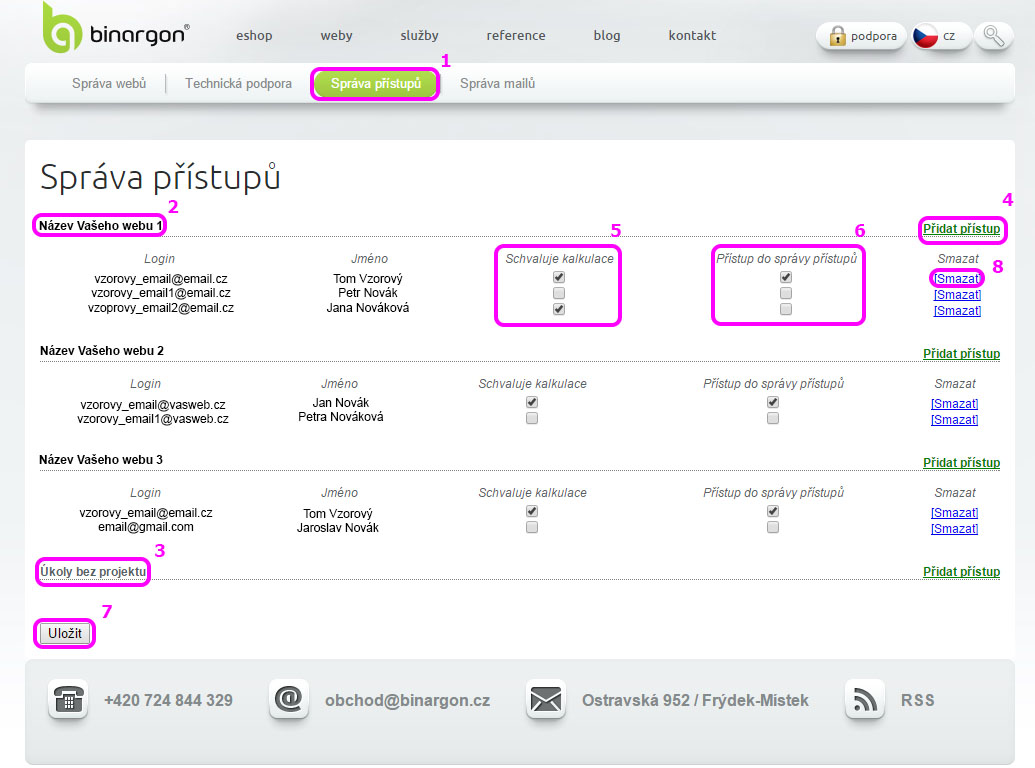Správa přístupu do technické podpory
V této záložce můžete nastavit přístupy dalších uživatelů do technické podpory k Vašemu projektu a jejich oprávnění – například schvalování kalkulací k požadavkům v ticketech. V případě, že máte projektů více, můžete rozdělit přístupy mezi jednotlivé uživatele, nebo naopak povolit jednomu uživateli přístup do technické podpory u všech Vašich projektů.
Po kliknutí na záložku „Správa přístupů“ (1) vidíte v tabulce přehled všech Vašich projektů (2) a pod nimi seznam všech emailů s přístupem do technické podpory k projektům. Na konci přehledu se Vám zobrazují přístupy pro Úkoly bez projektu (3).
Jak přidat přístup do technické podpory?
U příslušného projektu klikněte na Přidat přístup (4). Objeví se Vám dialogové okno s volbami.
Chcete – li přidat již existujícího uživatele, klikněte na tlačítko Přidat existujícího uživatele. Zadejte email uživatele, který si systém automaticky spáruje s již zadanými údaji. Takovýto uživatel se může přihlásit na základě stávajících přihlašovacích údajů s tím, že mu bude rozšířen přístup do technické podpory o další projekt.
V případě založení nového uživatele, klikněte na tlačítko Přidat nového uživatele a vyplňte všechny potřebné údaje. Pro získání hesla pro přístup do technické podpory, musí nový uživatel zadat na webové stránce https://manual.binargon.cz/prihlaseni/ email, zadaný při vytváření účtu, na který mu bude automaticky zasláno heslo.
Uživatel, který se přihlásí do technické podpory, má přístup pouze do ticketů k projektu, ke kterému byl jeho účet vytvořen.
Jak nastavit přístup?
U každého uživatele můžete nastavit možnost schvalování kalkulací a přístupu do správy přístupů zaznačením příslušného zaškrtávacího pole.
Označení zaškrtávacího pole pro schvalování kalkulací (5) opravňuje konkrétního uživatele odsouhlasit nebo zamítnout kalkulaci, vytvořenou na základě požadavku v ticketu pro konkrétní projekt.
Označení zaškrtávacího pole pro přístup do správy přístupu (6) opravňuje konkrétního uživatele ke vstupu do nastavení přístupu konkrétních projektů a k jakýmkoliv změnám v tomto nastavení.
Nezapomeňte všechny změny uložit kliknutím na tlačítko Uložit (7).
Jak smazat přístup?
Přístup uživatele smažete kliknutím na smazat (8) v příslušném řádku.